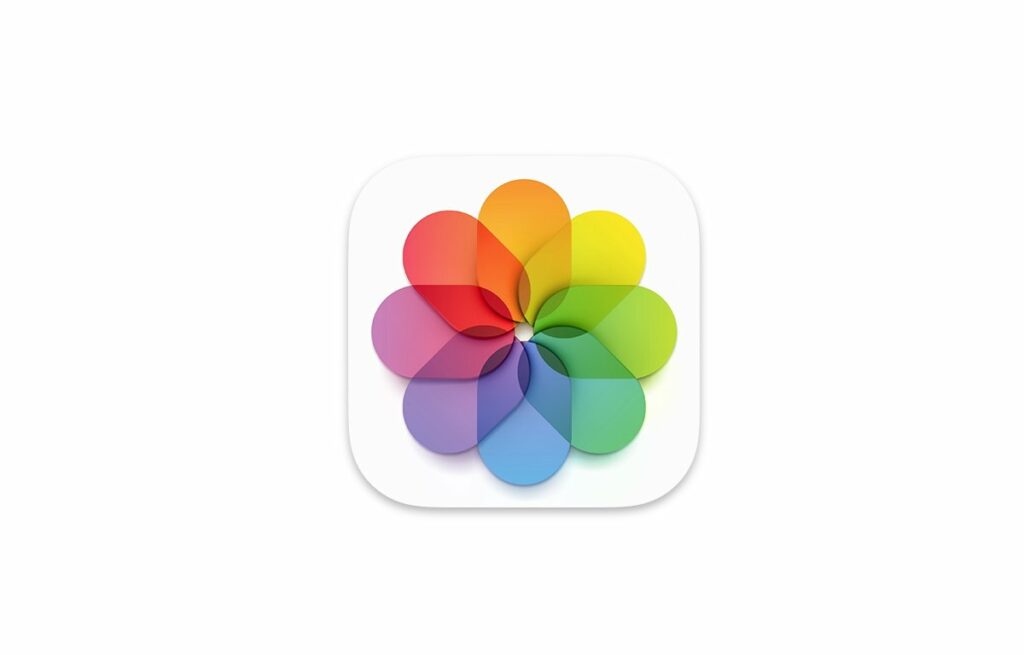

AppleInsider může získat přidruženou provizi za nákupy uskutečněné prostřednictvím odkazů na našich stránkách.
Apple přidal několik nových nástrojů pro výběr založených na AI do Fotek v iOS 16 a Náhledu v macOS Ventura. Zde je návod, jak je používat.
Aplikace Fotky od Apple na iOS 16 má několik nových funkcí pro výběr obrázků a kopírování. Pomocí těchto funkcí můžete vybrané části fotografií zpřístupnit ostatním nebo je zkopírovat do jiných aplikací.
Kopírujte a sdílejte
V prvním případě, pokud otevřete obrázek, který obsahuje velký objekt v popředí, můžete na tuto část obrázku rychle a lehce klepnout a aktivovat nástroj pro výběr AI aplikace Photos. Netiskněte a nedržte příliš dlouho, nebo Fotky začnou přehrávat živý náhled obrázku.
Stačí lehce a rychle klepnout a poté uvolnit:

Fotografie nakreslí animovaný zářící okraj kolem objektu v popředí a také se zobrazí nabídka s položkami „Kopírovat“ a „Sdílet“.
Pokud vyberete „Sdílet“, získáte standardní sdílený list, a pokud vyberete „Kopírovat“, vybraný objekt v popředí se zkopíruje do schránky, kde jej můžete ručně vložit do jiné aplikace. Objekt můžete sdílet s jakoukoli aplikací uvedenou v tabulce sdílení, která je schopna přijmout nový obrazový vstup.
Drag-copy
Pokud potáhnete prstem dolů ze tří malých teček v horní části aplikace Fotky a nejprve jste otevřeli druhou aplikaci, můžete do ní přetáhnout původní výběr z Fotek.
Chcete-li tak učinit, ujistěte se, že druhá aplikace již má otevřené okno, které může přijímat obrazový vstup. Bude fungovat jakákoli aplikace, jako je textový procesor, který může přijímat kapky nebo Apple Notes.
Jakmile je otevřena druhá aplikace, vraťte se do aplikace Fotky a znovu vyberte objekt své fotografie, ale tentokrát klepněte lehce a začněte okamžitě jedním pohybem přetahovat do okna druhé aplikace.
Jakmile váš výběr obrázku vstoupí do okna druhé aplikace, objeví se zelená tečka se znakem „+“, což znamená, že nyní můžete objekt obrázku pustit:

Po stažení se zkopíruje do druhé aplikace:

Přetažením kopírování obrázku z jedné aplikace do druhé je skvělý způsob, jak ušetřit čas a vyhnout se kopírování-vkládání nebo ručním úpravám obrázků.
Vylepšení AI v macOS Preview
Náhled v macOS 13.x Ventura má podobnou funkci, ale bez prvku drag-and-drop.
Pokud v Náhledu otevřete obrázek obsahující velký objekt v popředí, můžete získat stejný výběr AI provedením a Vybrat vše nejprve kliknutím na Nástroje v nabídce na liště, počkejte několik sekund a poté vznášející se kurzor nad Nástroje->Odstranit pozadí položka nabídky.
Když kurzor zůstane nad položkou nabídky, Náhled vykreslí stejný animovaný neonový výběr kolem největší položky v popředí – stejným způsobem jako iOS:

Pokud kliknete na Odebrat pozadí Po provedení výběru bude pozadí z celého obrázku odstraněno. Výběr AI je automatický a Náhled určuje, jaký nejvýraznější objekt v popředí se má vybrat.
Pak si můžete vybrat Upravit->Vybrat vše (Command-A) znovu pro výběr celého snímku. Náhled je dostatečně chytrý, aby na upraveném obrázku ponechal průhledné pozadí, takže pokud jej zkopírujete a vložíte do jiné aplikace, výsledek bude stejný jako ve výše uvedeném příkladu pro iOS.
Když vložíte původní obrázek, získáte pouze zbývající část:

Můžete také uložit obrázek s průhledným pozadím podržením klávesy Option a výběrem Soubor->Uložit jako…výběr PNG z Formát: v dolní části podokna Uložit jako a zaškrtnutím položky Alfa zaškrtávací políčko ve spodní části. „Alfa“ v termínech počítačové grafiky znamená průhlednou vrstvu pozadí.
Uvědomte si, že výběr umělou inteligencí nebude fungovat na každé fotografii, protože musí být velký objekt v popředí, na který lze klepnout nebo vybrat, aby fungoval. V opačném případě mohou Fotky nebo Náhled ignorovat klepnutí nebo výběr.
Nové nástroje pro výběr a úpravu obrázků Fotografie a Náhled od Applu mohou výrazně zjednodušit a zrychlit úpravy a kopírování obrázků v iOS a v Náhledu na macOS.
Zdroj: appleinsider.com





